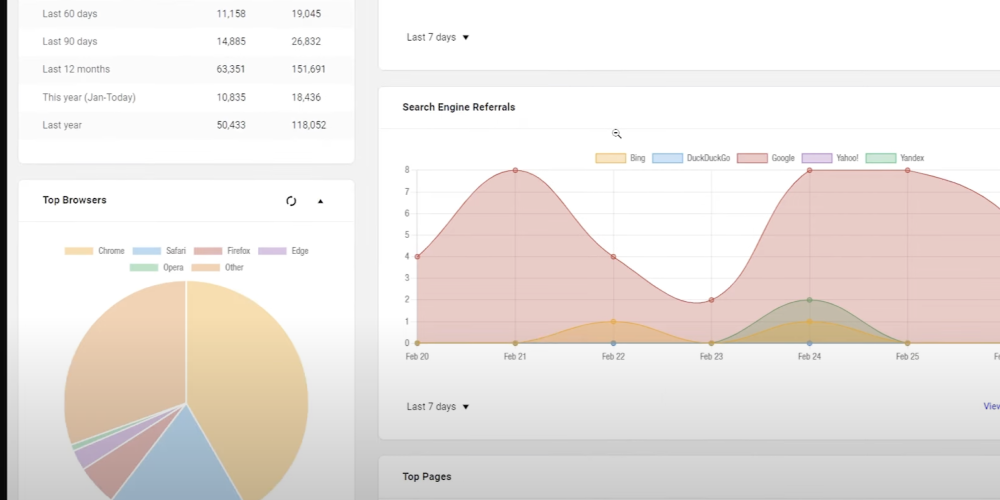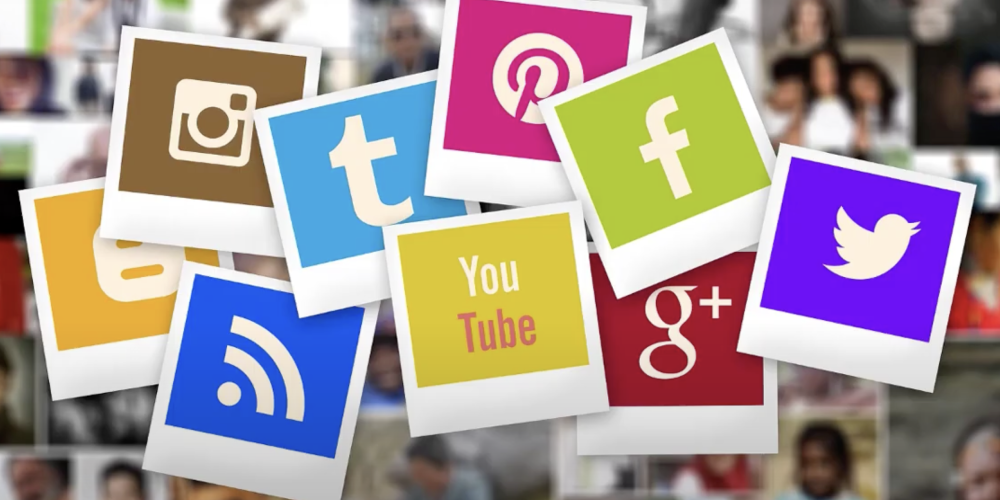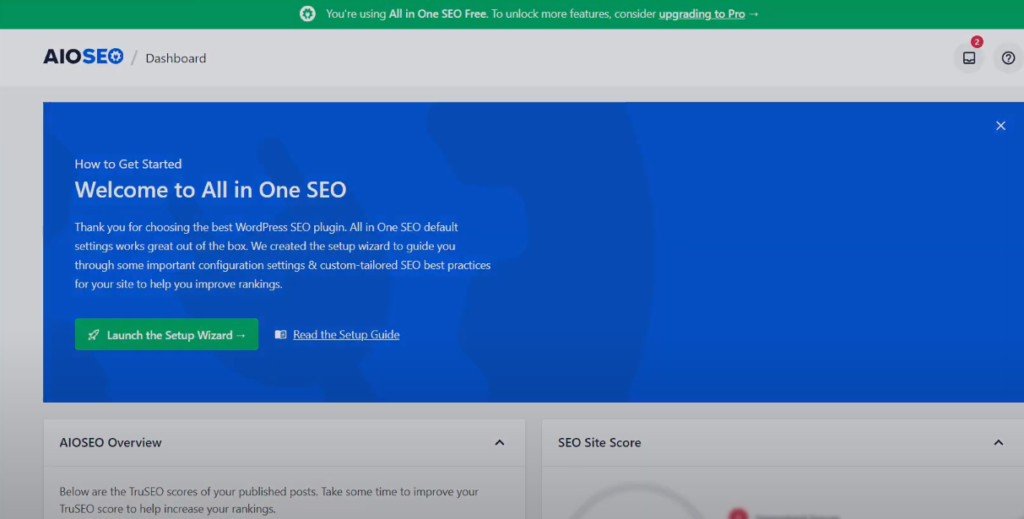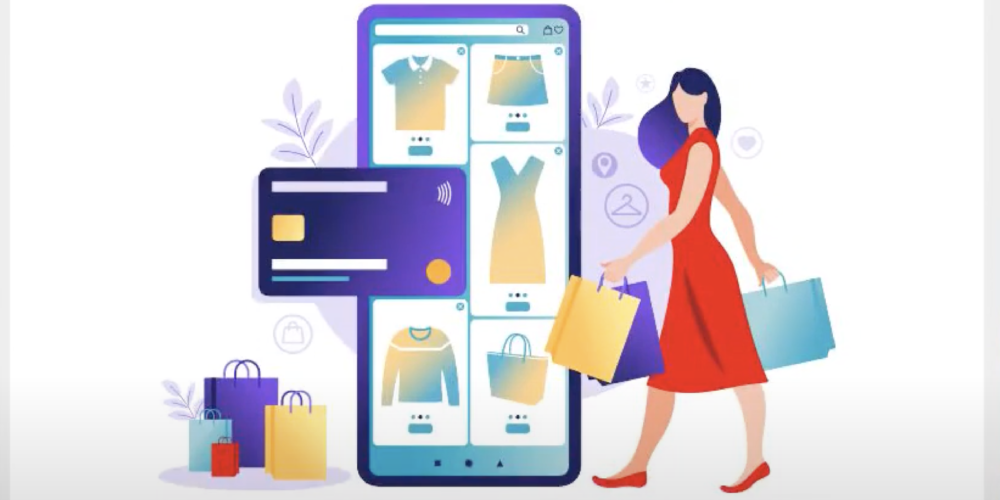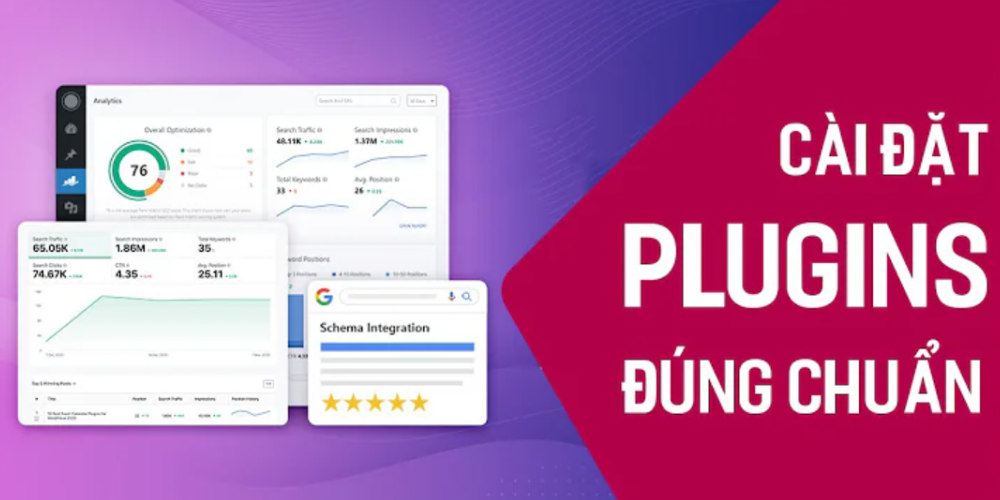Hướng Dẫn Cài Đặt Plugin WordPress Đơn Giản, Nhanh Chóng
WordPress ngày càng trở nên nổi bật với hàng triệu trang web đang sử dụng. Nhờ vào mã nguồn mở, người dùng có thể dễ dàng nâng cao tính năng thông qua việc cài đặt các plugin. Hiện tại, có rất nhiều plugin WordPress được phát triển cho nhiều chức năng khác nhau như SEO, bảo mật, thương mại điện tử, và quản lý nội dung, cùng nhiều tính năng hữu ích khác. Việc sử dụng plugin giúp website WordPress trở nên phong phú và mạnh mẽ hơn.
Tuy nhiên, nếu cài đặt plugin không đúng cách, có thể xảy ra lỗi, làm ảnh hưởng đến website và mất dữ liệu. Do đó, hiểu biết về cách cài đặt và sử dụng plugin một cách chính xác là rất cần thiết. Bài viết này từ Plugin.com.vn sẽ hướng dẫn bạn cách cài đặt plugin WordPress hiệu quả, những điểm cần lưu ý và cách khắc phục các lỗi thường gặp, giúp bạn tự tin khai thác tối đa công năng của WordPress.
Giới thiệu về plugin WordPress
Plugin WordPress là những tính năng mở rộng cho phép người dùng có thể dễ dàng bổ sung thêm các chức năng vào website WordPress của mình. Plugin là các đoạn mã được viết sẵn, cho phép thêm các tính năng mới mà không cần phải can thiệp vào mã nguồn WordPress. Các plugin đều được lưu dưới dạng file đuôi .php và được lưu trữ trong thư mục /wp-content/plugins. Khi kích hoạt plugin, các chức năng của plugin sẽ được tích hợp vào website WordPress. Các plugin thường được sử dụng để:
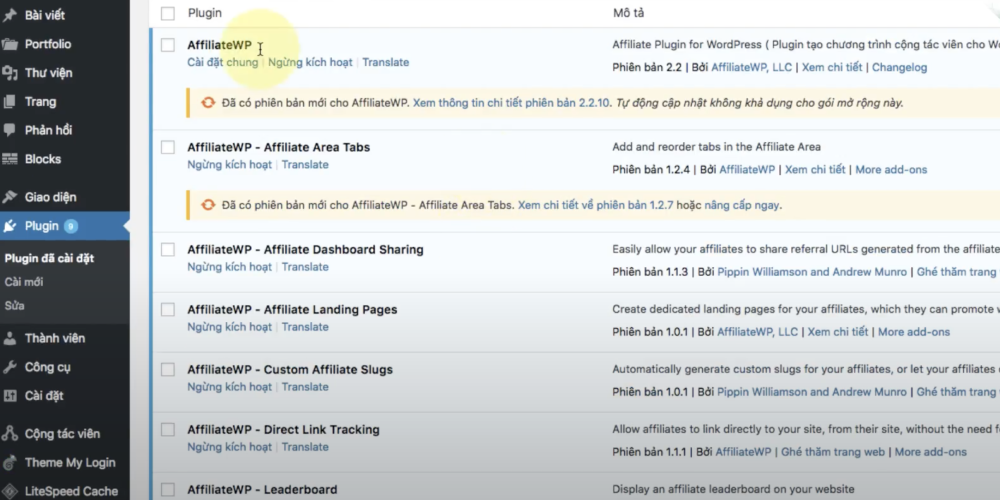
- Quản lý và hiển thị nội dung: thêm các chuyên mục, tag, trình soạn thảo, slideshow, chatbot…
- Tối ưu hóa website: tối ưu SEO, tốc độ, bộ nhớ cache, nén ảnh…
- Bảo mật website: sao lưu dữ liệu, chống spam, quản lý user…
- Thương mại điện tử: giỏ hàng, thanh toán, vận chuyển…
- Quản lý cộng tác viên: quyền truy cập, phân quyền…
- Phân tích thống kê: Google Analytics, heat map…
Như vậy, plugin giúp mở rộng khả năng của WordPress, biến nó thành một công cụ mạnh mẽ và linh hoạt để xây dựng mọi loại hình website. Lợi ích của việc sử dụng plugin WordPress
- Tiết kiệm thời gian và công sức so với việc phải tự lập trình các tính năng. Plugin đã được lập trình sẵn nên chỉ cần cài đặt là có thể sử dụng ngay.
- Cung cấp nhiều tính năng mạnh mẽ như quản lý nội dung, tối ưu SEO, bán hàng, quản lý thành viên… giúp website hoạt động hiệu quả hơn.
- Có cộng đồng hỗ trợ rộng lớn, dễ dàng khắc phục sự cố nếu gặp vấn đề.
- Luôn được cập nhật để tương thích với phiên bản WordPress mới.
- Hoàn toàn miễn phí hoặc mức phí rất thấp để sử dụng các plugin WordPress.
- Cho phép người dùng dễ dàng tùy biến website phù hợp với nhu cầu sử dụng đặc thù.
Như vậy, plugin WordPress mang lại rất nhiều lợi ích, giúp người dùng có thể nâng cao khả năng hoạt động của website một cách đơn giản, tiết kiệm thời gian và chi phí.
Hướng dẫn cài đặt plugin WordPress chi tiết
Có 3 cách phổ biến để cài đặt plugin WordPress mà bạn có thể tham khảo và áp dụng theo:
Cài đặt plugin qua kho ứng dụng WordPress
- Đầu tiên, truy cập vào trang quản trị WordPress của website bằng tài khoản Administrator.
- Chọn mục Plugins -> Add New để mở kho ứng dụng chứa các plugin WordPress.
- Tìm kiếm plugin cần cài đặt thông qua từ khóa hoặc danh mục. Ví dụ: nếu muốn cài đặt plugin SEO thì gõ từ khóa “SEO” vào ô tìm kiếm.
- Sau khi tìm thấy plugin cần cài đặt, nhấn nút “Install Now” để tiến hành cài đặt. Quá trình này có thể mất vài giây đến vài phút tùy thuộc kích thước file plugin.
- Sau khi cài đặt xong, nhấn nút “Activate” để kích hoạt plugin. Như vậy là plugin đã sẵn sàng để sử dụng.
Ưu điểm: Đơn giản, nhanh chóng. Các plugin được kiểm duyệt kỹ càng.
Nhược điểm: Số lượng plugin có hạn. Một số plugin cao cấp là trả phí.
Cài đặt plugin WordPress bằng file ZIP
- Đầu tiên, bạn cần tải file plugin dưới dạng .zip về máy tính. Có thể tải từ các trang chia sẻ plugin như CodeCanyon, Mojo Marketplace…
- Giải nén file .zip để lấy thư mục chứa mã nguồn plugin.
- Đăng nhập vào trang quản trị WordPress, chọn Plugins -> Add New
- Nhấn nút “Upload Plugin”, chọn file .zip plugin vừa tải về và nhấn nút “Install Now” để cài đặt.
- Kích hoạt plugin sau khi quá trình cài đặt hoàn tất.
Ưu điểm: Cài đặt được nhiều plugin mở rộng, kể cả plugin trả phí.
Nhược điểm: Cần kiểm tra kỹ trước khi cài đặt. Dễ cài nhầm plugin không tương thích hoặc có mã độc.
Cài đặt plugin WordPress bằng FTP
- Bước 1: Sử dụng phần mềm FTP như FileZilla để kết nối tới host của website WordPress.
- Bước 2: Vào thư mục /wp-content/plugins/ để upload thư mục chứa mã nguồn plugin vừa giải nén từ file ZIP.
- Bước 3: Sau khi upload xong, truy cập trang quản trị WordPress và kích hoạt plugin tại mục Plugins.
Ưu điểm: Cài đặt được nhiều plugin mở rộng, kể cả khi gặp sự cố trong quá trình cài đặt thông thường.
Nhược điểm: Cần có kiến thức về FTP. Đôi khi gặp vấn đề về quyền truy cập thư mục.
Như vậy, tùy thuộc vào nhu cầu và hoàn cảnh cụ thể, bạn có thể lựa chọn 1 trong 3 cách trên để cài đặt plugin WordPress.

Hướng dẫn xử lý các lỗi thường gặp khi cài đặt plugin WordPress
Trong quá trình cài đặt plugin WordPress, bạn có thể gặp một số lỗi như sau:
Lỗi do không đáp ứng yêu cầu hệ thống
Mỗi plugin đều có những yêu cầu nhất định về phiên bản PHP, MySQL cần có để có thể hoạt động. Do đó, nguyên nhân phổ biến nhất dẫn tới lỗi khi cài đặt là máy chủ không đáp ứng đủ yêu cầu của plugin. Để khắc phục, bạn cần kiểm tra lại phpinfo() để xem phiên bản PHP, MySQL có đáp ứng không. Nếu chưa đáp ứng, cần nâng cấp lên bản mới hơn hoặc sử dụng plugin thay thế có yêu cầu thấp hơn.
Lỗi quyền truy cập
Lỗi này xảy ra khi tài khoản không có quyền cài đặt hay truy cập vào thư mục chứa plugin. Để khắc phục, cần kiểm tra lại quyền hạn của tài khoản đang đăng nhập WordPress. Tài khoản cần có quyền cài đặt và đọc ghi vào thư mục /wp-content/plugins. Nếu cần, hãy liên hệ hosting để được cấp quyền truy cập.
Xung đột với các plugin đã cài đặt
Một số plugin không tương thích với nhau, dẫn tới xung đột và lỗi khi cố cài đặt chung. Để khắc phục, hãy thử tắt hoặc gỡ bỏ plugin đang gây xung đột, sau đó cài đặt lại plugin mới. Nên cài đặt từng plugin một và kiểm tra kỹ trước khi chuyển sang cái tiếp theo.
Lỗi timeout khi tải plugin lớn
Một số plugin có dung lượng lớn, dẫn tới tải chậm và bị lỗi timeout. Giải pháp là tải plugin về máy rồi cài đặt bằng file ZIP thay vì cài trực tiếp trên WordPress. Ngoài ra, bạn có thể liên hệ hosting tăng thời gian timeout để có thể tải những file nặng hơn.
Lỗi phát sinh khi kích hoạt plugin
Một số lỗi chỉ xảy ra sau khi kích hoạt plugin. Lúc này, plugin đã được cài đặt nhưng lại gây ra lỗi cho website. Cách khắc phục là tắt hoặc gỡ bỏ plugin đó đi. Tiếp theo, kích hoạt lại giao diện mặc định để xem website có hoạt động bình thường trở lại hay không. Cuối cùng, hãy thử plugin khác thay thế hoặc liên hệ với nhà phát triển để được hỗ trợ và giải quyết sự cố.
Các lưu ý quan trọng khi cài đặt plugin WordPress
Để đảm bảo an toàn cho website cũng như tránh phát sinh những sự cố ngoài ý muốn thì bạn cần lưu ý một số vấn đề sau khi cài đặt plugin WordPress:
- Chỉ cài đặt plugin từ nguồn tin cậy: Luôn tải plugin từ các trang web có uy tín, có lượng tải và đánh giá cao. Tránh tải từ các trang web ít người biết đến vì có thể chứa mã độc.
- Chỉ kích hoạt plugin khi cần thiết: Đừng kích hoạt tất cả các plugin ngay sau khi cài đặt. Hãy kiểm tra plugin trên môi trường thử nghiệm, sau đó mới kích hoạt trên website chính thức.
- Thường xuyên cập nhật phiên bản mới nhất của plugin: Việc cập nhật sẽ vá lỗ hổng bảo mật và sửa các lỗi của plugin. Điều này giúp website luôn ổn định và an toàn.
- Sao lưu dữ liệu trước khi cài đặt plugin: Khi gặp sự cố, bạn có thể dễ dàng khôi phục lại dữ liệu ban đầu của website. Vì vậy, đừng quên sao lưu dữ liệu thường xuyên.
- Gỡ bỏ plugin không còn sử dụng: Các plugin không dùng tới vẫn tiềm ẩn nguy cơ mất an toàn. Hãy gỡ bỏ chúng đi để website hoạt động ổn định hơn.
- Sử dụng các công cụ kiểm tra plugin: Có nhiều công cụ giúp kiểm tra xem plugin có đáp ứng tiêu chuẩn an toàn hay không, giúp lựa chọn plugin tin cậy hơn.
Cài đặt plugin chỉ là bước khởi đầu. Với kho tàng plugin khổng lồ của WordPress, bạn có thể tùy chỉnh website theo ý muốn và tạo ra những trải nghiệm độc đáo cho người dùng. Hy vọng với những chia sẻ trên của plugin.com.vn về hướng dẫn cài đặt plugin WordPress thì bạn đọc đã biết cách cài đặt plugin WordPress một cách dễ dàng và thành công. Nếu có nhu cầu mua theme WordPress giá rẻ, vui lòng liên hệ với chúng tôi để được hỗ trợ kịp thời.
Bài viết cùng chủ đề:
-
Plugin Thống Kê Lưu Lượng Truy Cập – Công Cụ Quản Lý Web
-
Top Plugin Mạng Xã Hội Trên WordPress Đáng Sử Dụng Nhất
-
All In One SEO Là Gì? Hướng Dẫn Chi Tiết Cho Người Mới
-
Yoast SEO Dùng Để Làm Gì? Cách Cài Đặt & Cấu Hình Cơ Bản
-
Top Plugin Thương Mại Điện Tử WordPress Tốt Nhất Hiện Nay
-
Top 10+ Plugin Chèn Quảng Cáo Cho WordPress Tốt Nhất
-
Hướng Dẫn Cách Kiểm Tra Plugin WordPress Chuẩn Nhất
-
Plugin Là Gì? Hướng Dẫn Cài Đặt Plugin Cho Web WordPress
-
Tìm hiểu WooCommerce là gì? Sử dụng như thế nào?
-
Hướng Dẫn Cài Đặt Plugin Comment Facebook WordPress
-
Elementor Là Gì? Hướng Dẫn Sử Dụng Plugin Elementor
-
Cách Kiểm Tra Plugin Và Theme Cho Mọi Website
-
Hướng Dẫn Sử Dụng Yoast WordPress SEO Cho Người Mới
-
Hướng Dẫn Cách Cài Đặt Plugin WordPress Đơn Giản Nhất
-
Plugin Popup WordPress Có Lợi Ích Gì? Khám Phá Ngay
-
Top Plugin WordPress Bảo Mật Cho Website Tốt Nhất Hiện Nay